如何下載Python解釋器讓你成為程式大師?
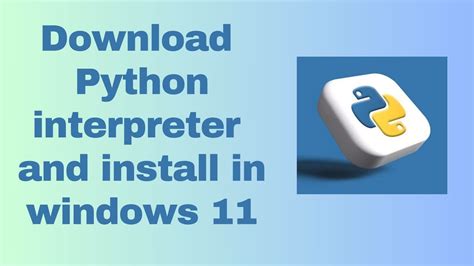
Python是一種功能強大且易於學習的程式語言,它的應用範圍非常廣泛,從網頁開發到數據分析應有盡有。如果你正準備踏入Python的世界,那麼第一步就是下載並安裝Python解釋器!這篇文章將詳細介紹如何在不同操作系統上下載和安裝Python解釋器,讓你輕鬆開始你的編程之旅。
為何選擇Python?
在開始下載之前,讓我們先了解一下為何Python如此受歡迎。Python語言具有簡單易懂的語法,讓新手能夠快速上手。此外,Python擁有龐大的社群和豐富的第三方庫,無論是科學計算、機器學習,還是Web開發,都能輕鬆找到合適的工具。
哪個版本適合你?
在你下載之前,你需要選擇適合的Python版本。最新版本通常提供更多功能和修正,但有時候某些第三方庫可能需要特定的版本。根據你的需求選擇合適的版本是非常重要的。目前,Python 3.10.10是相當穩定且受歡迎的版本。
如何在Windows上下載Python?
下載Python解釋器在Windows上其實非常簡單!讓我們一步步來:
- 訪問官網:Python 官方網站。
- 點擊下載選單:在首頁,你會看到一個顯眼的“Downloads”或“下載”選單,點擊進入。
- 選擇Windows版本:根據你的系統架構選擇合適的版本,例如Windows x86-64 executable installer適合64位系統。
- 下載並運行安裝程式:下載完成後,雙擊exe文件開始安裝。在安裝過程中,記得勾選“Add Python to PATH”選項,這樣可自動配置環境變量,讓你的命令提示字元可以直接調用Python。
在macOS上下載Python的妙招
macOS用戶也有相當便利的選擇,讓我們看看:
- 前往Python官網:Python 官方網站。
- 點擊下載選單:選擇適合macOS的版本,如Python-3.10.10-macosx10.9.pkg。
- 安裝程序:下載後,雙擊pkg文件,按照指示完成安裝。
如何在Linux上安裝Python?
Linux通常預裝Python,但可能不是最新版本。若要安裝最新版本,可以使用以下步驟:
- 使用包管理器:在大多數Linux發行版上,可以使用包管理器如apt或yum來安裝。比如,在Ubuntu上,可以使用
sudo apt update及sudo apt install python3來安裝。 - 手動編譯安裝:若需要特定版本,可以從Python官網下載源代碼,然後通過
./configure、make和make install來編譯安裝。
讓Visual Studio與Python解釋器完美結合
如果你是Visual Studio的愛好者,也可以選擇在其上安裝Python解釋器:
- 安裝Python工作負載:在Visual Studio安裝或升級時,選擇“Python工作負載”。
- 添加解釋器:可在Visual Studio內部直接添加已有的Python解釋器,或者通過其工具選單下載並安裝。
Python安裝常見問題
安裝Python時,可能會遇到以下常見問題:
如何確認Python安裝成功?
你可以在命令提示字元或終端中輸入python --version或python3 --version來確認是否正確安裝。
為什麼要勾選“Add Python to PATH”選項?
勾選此選項可以讓你在命令提示字元中直接使用python命令,而不需要手動配置環境變量,這是省時又方便的選擇。
可以同時安裝多個Python版本嗎?
可以!在Windows上,你可以將不同版本安裝在不同目錄,並使用環境變量來控制默認使用的版本。
如何更新已安裝的Python?
你可以從官網下載最新版本並執行安裝程式,它將自動替換舊版本。記得保留你的腳本文件,以免意外刪除。
什麼是Python的“虛擬環境”?
虛擬環境是一種隔離的Python環境,允許你在同一系統上運行多個項目而不會發生庫的衝突。可以使用venv模組來創建。
沒有網際網路,如何安裝Python?
你可以在有網際網路的電腦上下載安裝包,然後通過USB等方式傳輸到目標電腦進行安裝。
下載Python解釋器的結論
總之,下載和安裝Python解釋器是學習Python的第一步,無論你使用的是哪種操作系統,這篇文章都提供了詳細的指導。選擇合適的版本,依據需求進行安裝,搭配合適的開發工具,將使你的編程之旅更加順暢且愉快!